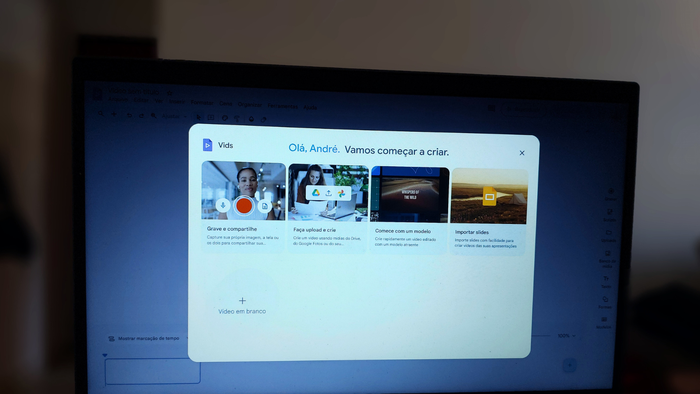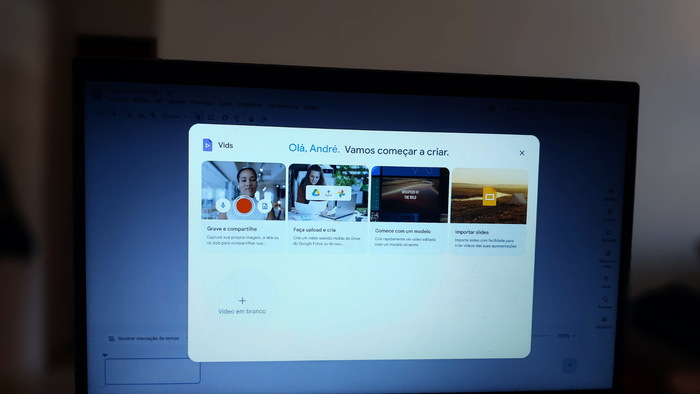
O Google liberou o acesso gratuito à ferramenta Vids, usada para editar vídeos online pelo computador. Conhecido por abrigar recursos de IA generativa, o editor era limitado a planos pagos e agora traz uma experiência simplificada para montar vídeos sem custos.
- Vale a pena assinar o Google AI Ultra, que custa mais de R$ 1 mil por mês?
- Como criar vídeos realistas com IA? Entenda o funcionamento do Veo 3
Vale destacar que essa versão do Vids é mais simples, sem acesso ao Veo 3 e outros modos mais avançados. No entanto, ainda se trata de uma boa opção para montar produções rápidas pelo navegador, sem a necessidade de baixar um app para isso — é uma grande alternativa à versão web do CapCut, por exemplo.
A seguir, confira:
–
Entre no Canal do WhatsApp do Canaltech e fique por dentro das últimas notícias sobre tecnologia, lançamentos, dicas e tutoriais incríveis.
–
- Recursos da versão gratuita do Vids
- Recursos pagos do Vids
- Como usar o Google Vids
Recursos da versão gratuita do Vids
A ferramenta conta com os seguintes recursos:
- Edição rápida de vídeos e slides no mesmo arquivo;
- Opção para importar arquivos do Google Drive e do Google Fotos;
- Biblioteca de modelos personalizáveis;
- Gravação do microfone, da câmera ou da própria tela do PC;
- Efeitos de transição e suporte para scripts;
- Acervo de fontes e outros elementos visuais.
Recursos pagos do Vids
A versão completa do Vids está disponível para assinantes dos planos de IA do Google Workspace ou contas individuais com os planos Google AI Pro e AI Ultra.
O principal destaque é o suporte ao Veo 3, gerador de vídeos realistas da empresa, para criar clipes rápidos. Além disso, o editor conta com opções para criar locuções com IA e converter imagens estáticas para resultados animados
Como usar o Google Vids
A interface do Vids lembra muito o Google Docs (e outros aplicativos de produtividade da empresa). Siga estes passos para usar a plataforma:
- No computador, acesse o site do Google Vids (docs.google.com/videos/create);
- Escolha entre criar a partir de um arquivo em branco ou com modelos personalizáveis;
- Use a barra inferior para controlar a linha do tempo da reprodução;
- Acesse o menu lateral para enviar arquivos e conferir a biblioteca do app.
- Para baixar, clique em “Arquivo” e selecione “Fazer download como MP4”.
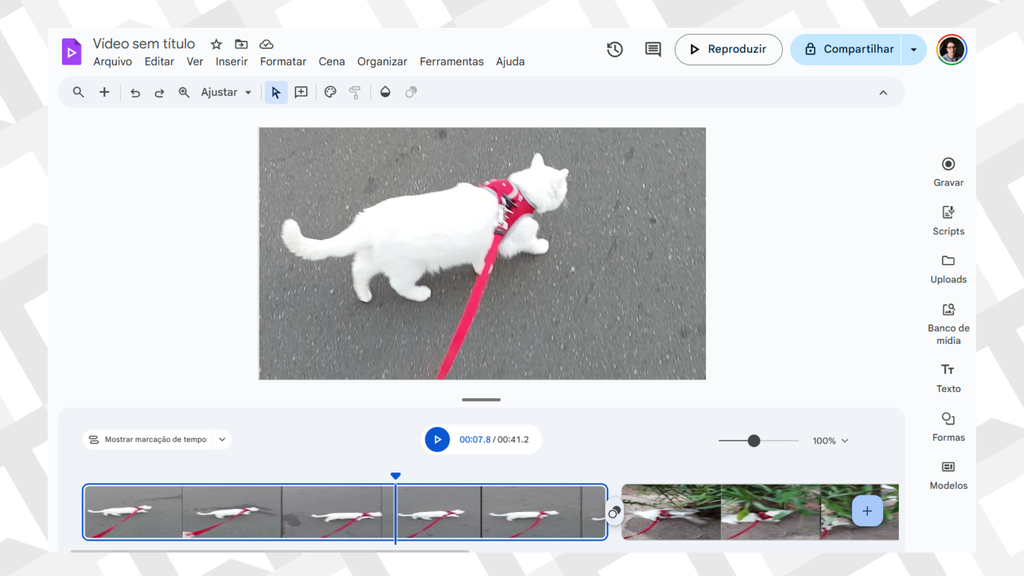
A ferramenta ainda permite salvar o arquivo no Google Drive e armazená-lo na nuvem. Caso você queira dividir a edição com outras pessoas, é possível gerar um link compartilhável.
Leia também:
- Como usar o Veo 3
- 5 prompts do ChatGPT para te ajudar a organizar os planos do próximo mês
- 12 comandos para criar ou editar imagens no ChatGPT
VÍDEO: Celulares com 5G: 4 opções mais em conta pra você ESCOLHER
Leia a matéria no Canaltech.